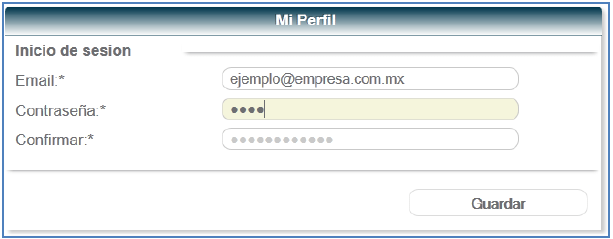Facturar iniciando sesión.
Si usted registró previamente sus datos fiscales en el sistema, entonces podrá iniciar sesión.
De este modo podrá hacer uso del sistema y generar su factura electrónica sin necesidad de volver a cargar sus datos fiscales.
Para realizar el proceso de facturación deberá seguir los pasos que se muestran a continuación:
Paso 1
Ingrese el correo electrónico y la contraseña, cuando termine de click en el botón "Iniciar sesión".
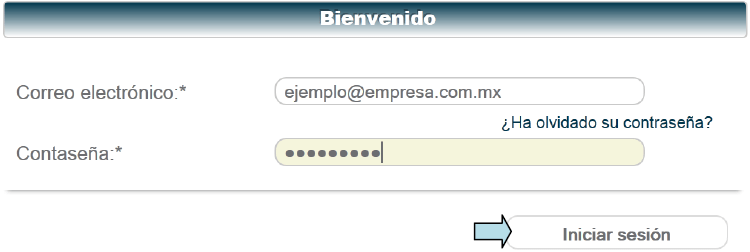
Paso 2
En la pantalla principal diríjase a la opción "Generar Factura" ubicada en el menú izquierdo.
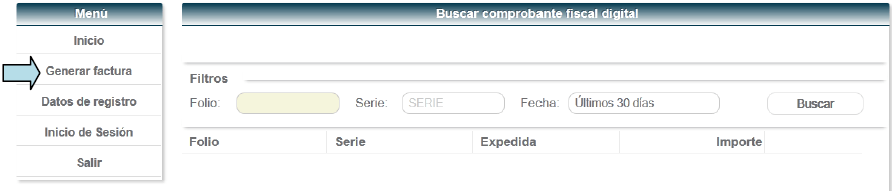
Paso 3
Verifique que sus datos fiscales sean correctos, de lo contrario vea la sección "Datos de Registro" , si su información fiscal es correcta, deberá ingresar la información de su ticket, Referencia/Fecha/Total. Cuando termine de click en el botón "Agregar".
Es importante que ingrese de forma correcta los datos de su ticket de lo contrario no podrá facturar dicho ticket.
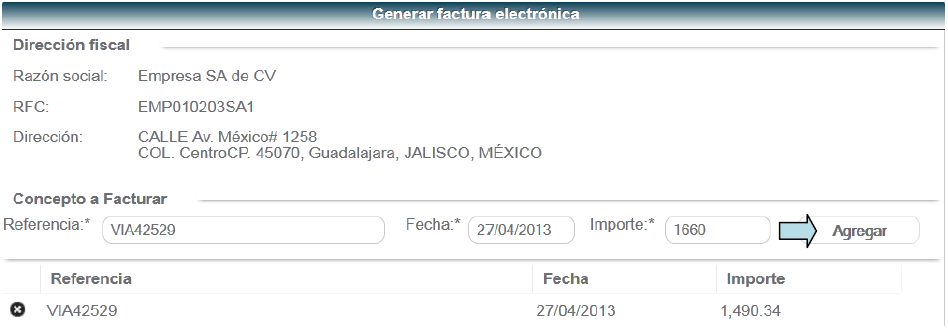
Paso 4
Al "agregar" el ticket notará que el mismo se visualiza en la parte inferior de la pantalla, así mismo podrá visualizar el total de la factura electrónica a realizar.
Si agregó más de un ticket el total de su factura será la suma de los importes; si desea eliminar un ticket agregado, tan sólo de click en el icono ubicado a un costado de la referencia.
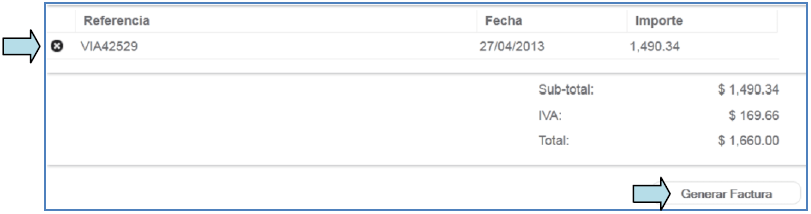
Cuando termine de agregar el o los tickets a facturar de click en el botón "Generar Factura".
Paso 5
Dado que nuestro sistema trabaja de forma síncrona con el SAT es importante que toda la información que usted proporcione sea verídica y se cerciore que el total de su factura coincida con el total del ticket que le proporcionaron, para asegurar esto debe confirmar la creación de la factura dando click en el botón "Aceptar".

El sistema confirmará la creación de su factura y le indicará el folio y serie de la misma.
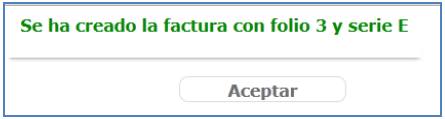
Para descargar su XML de click sobre el icono  y guarde el archivo.
y guarde el archivo.
Para descargar su PDF de click sobre el icono  y guarde el archivo.
y guarde el archivo.
Ejemplo de Factura Impresa (PDF).
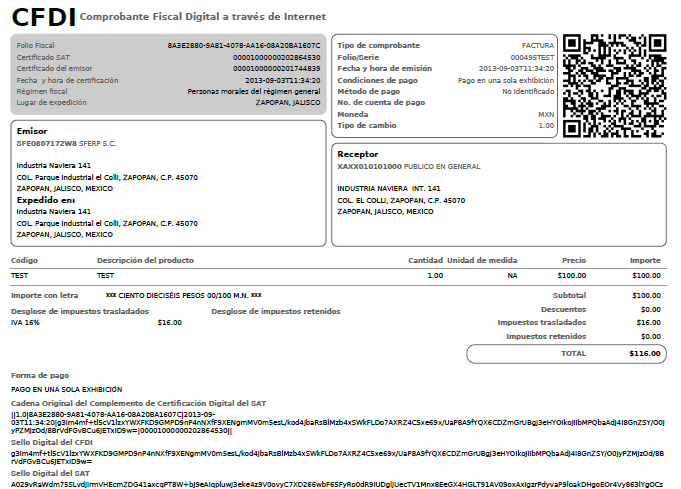
Datos de Registro.
Si los datos fiscales registrados son incorrectos o han cambiado, en esta sección usted podrá editarlos.
Para realizar esta acción diríjase a la opción "Datos de Registro" ubicada en el menú, cuando termine tan sólo de click en el botón "Guardar".
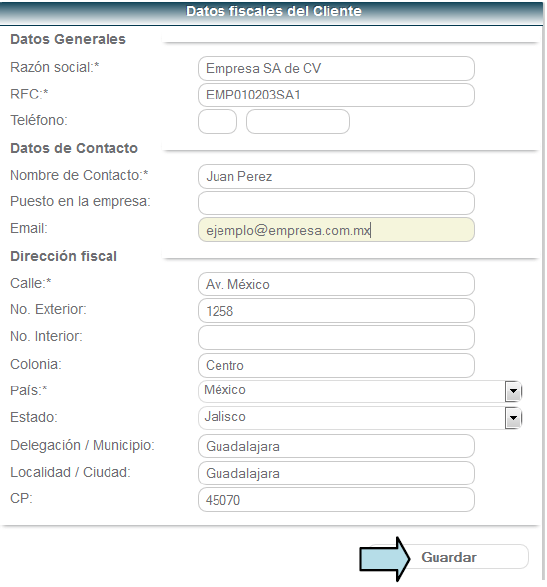
Inicio de Sesión.
En esta sección usted puede cambiar sus datos de acceso al sistema, tan sólo modifique la información que requiera.